Windows11用户如何在国区使用安卓App?Windows11国区使用安卓App教程
微软发布了Windows 11对Android应用的支持更新。以下是关于中国地区Windows 11用户如何安装和使用Android应用程序的步骤指南。 注意:以下步骤可能因系统设置和个人偏好而略有不同。请根据实际情况进行调整。
首先进入网站https://store.rg-adguard.net,分别选择ProductID、Slow,在搜索框中输入9P3395VX91NR,点击确定。
选择下载最后一个msibundle文件。
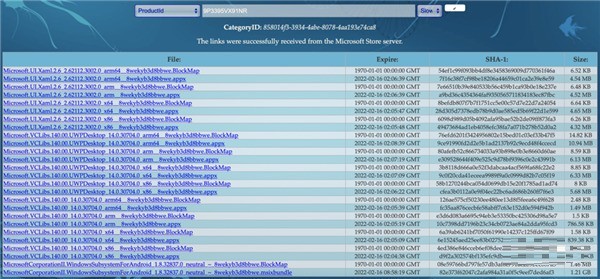
比如你希望将Android子系统安装在C:WSA文件夹下,那么就把msibundle文件移到该文件夹中,并在PowerShell中运行以下命令:
cd C:WSA
再输入以下命令完成Android子系统的安装:
Add-AppxPackage MicrosoftCorporationII.WindowsSubsystemForAndroid1.8.32837.0_neutral~_8wekyb3d8bbwe.msixbundle
这样Android子系统和Amazon Appstore就安装成功了。
如果我们不想限制在Amazon Appstore里,想安装任意apk怎么办呢?
点击“开始”菜单,选择所有应用,找到Windows Subsystem for Android Settings,启用开发者模式,并找到子系统的IP地址。
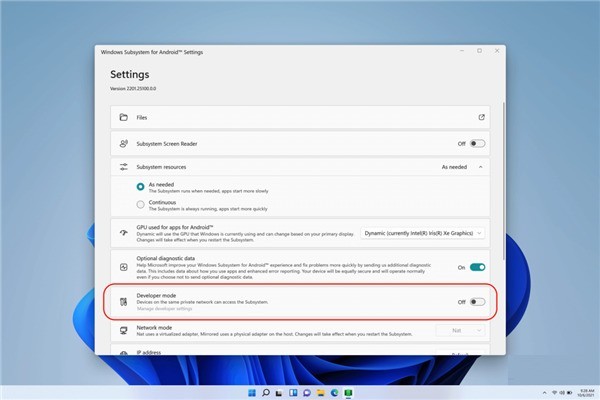
比如设置中显示IP地址为172.22.137.166,则通过以下命令连接到子系统:(需要先安装adb调试工具)
adb connect 172.22.137.166
最后再通过以下命令安装apk文件:
adb install app-debug.apk
谢谢大家的阅读这篇Windows11国区使用安卓App教程,希望本文能帮助到大家!更多精彩教程请关注ZOL下载!
文章标题:Windows11用户如何在国区使用安卓App?Windows11国区使用安卓App教程
文章链接://www.hpwebtech.com/jiqiao/101606.html
为给用户提供更多有价值信息,ZOL下载站整理发布,如果有侵权请联系删除,转载请保留出处。
相关软件推荐
其他类似技巧
- 2024-02-21 13:34:13win11怎么设置暗黑模式?win11设置暗黑模式教程
- 2024-02-21 13:33:04win11系统如何删除登录密码?win11系统删除登录密码方法
- 2024-02-21 13:33:04win11怎样把图标移动到左边?win11把图标移动到左边教程
- 2024-02-21 13:33:04没有tpm怎么升级win11?没有tpm升级win11方法
- 2024-02-20 14:25:26Windows11如何查看隐秘项目?Windows11隐秘项目查看教程
- 2024-02-19 14:47:41win11右键无刷新怎么办?win11右键无刷新的解决办法
- 2024-02-19 14:47:41win11登录的账户如何自动登录?win11登录的账户自动登录方法
- 2024-02-19 14:47:41win11任务栏怎么变透明?win11任务栏变成透明的操作方法
- 2024-02-19 14:47:41win11任务栏图标重叠怎么办?win11任务栏图标重叠解决办法
- 2024-02-19 14:47:40笔记本电脑怎么升级win11?笔记本电脑升级win11的操作步骤
Win11右键设置小工具 v1.0软件简介
Windows11电脑操作系统做为微软公司全新的系统版本,对比以前的Windows10有着越多的作用,菜单网页页面也各有不同,有一些小伙伴表明用惯了win10菜单看win11十分不习惯,大伙儿可以根据我提供的这一款Win11右键设定小工具来达到修复的实际操作,将win11的菜单解决为旧版的样式,十分简易。手... 详细介绍»









